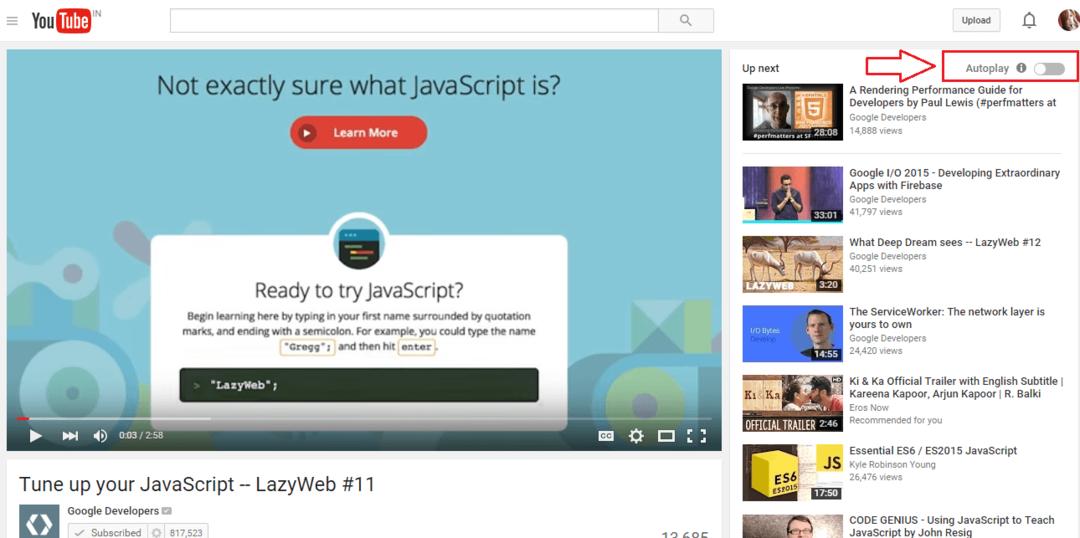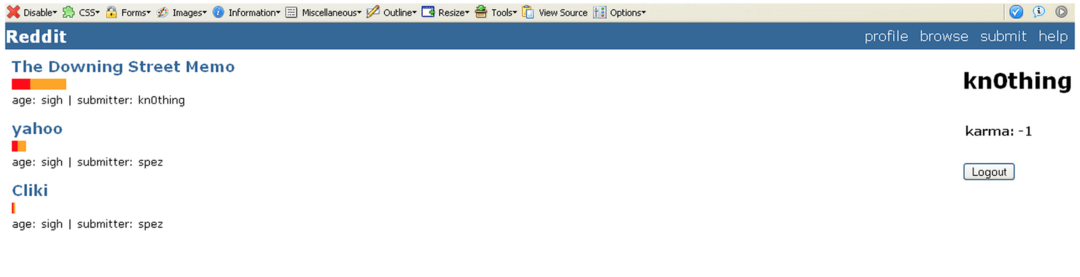- Daugelis vartotojų pranešė, kad „Windows 10“ turi interneto ryšio problemų.
- Jei esate tarp jų, atlikite toliau nurodytame vadove aprašytus veiksmus.
- Apsilankykite pas musTinklo taisymo puslapis jei jums reikia daugiau su tinklu susijusių trikčių šalinimo vadovų.
- Mes turimeTaisyti skyriųgausu naudingų straipsnių, jei jums reikia daugiau pagalbos dėl kompiuterio.

Ši programinė įranga ištaisys įprastas kompiuterio klaidas, apsaugos jus nuo failų praradimo, kenkėjiškų programų, aparatūros gedimų ir optimizuos jūsų kompiuterį, kad jis būtų maksimaliai efektyvus. Išspręskite kompiuterio problemas ir pašalinkite virusus dabar atlikdami 3 paprastus veiksmus:
- Atsisiųskite „Restoro“ kompiuterio taisymo įrankį pateikiamas kartu su patentuotomis technologijomis (galima įsigyti patentą čia).
- Spustelėkite Paleiskite nuskaitymą rasti „Windows“ problemų, kurios gali sukelti kompiuterio problemų.
- Spustelėkite Taisyti viską išspręsti problemas, turinčias įtakos jūsų kompiuterio saugumui ir našumui
- „Restoro“ atsisiuntė 0 skaitytojų šį mėnesį.
4 interneto ryšio problemų sprendimo būdai
- Įdiekite naujausius tinklo tvarkykles
- Patikrinkite savo IP nustatymus
- Pakeiskite kanalo plotį
- Paleiskite interneto ryšių trikčių šalinimo įrankį
Dabar „Windows 10“ išleidžia ir atsisiunčia milijonai vartotojų. Taigi dabar, kai ažiotažas beveik praėjo, turime sutelkti dėmesį į galimas „Windows 10“ problemas.
Viena iš labiausiai erzinančių problemų, kurią, be abejo, reikia kuo greičiau išspręsti, yra „be interneto ryšio“. Šiame straipsnyje aš jums parodysiu, ką daryti, jei negalite prisijungti prie interneto sistemoje „Windows 10“.
Ką daryti, jei nepavyksta prisijungti prie interneto
1. Įdiekite naujausius tinklo tvarkykles

Pasenusios tinklo tvarkyklės dažniausiai sukelia daugumą interneto ryšio problemų. Atnaujinkite juos kuo greičiau.
Tai lengvai galima padaryti naudojant trečiosios šalies tvarkyklių atnaujinimo priemonę, o geriausias rinkoje yra „DriverFix“.
Tiesiog atsisiųskite, paleiskite ir leiskite jam automatiškai nuskaityti, ar nėra trūkstamų, sugadintų ar pasenusių tvarkyklių. Tada turėsite pasirinkti, ką daryti su kiekvienu iš jų.
Apskritai, jei jums patinka programos, atliekančios jums darbą, galite pasikliauti „DriverFix“.

„DriverFix“
Šis lengvas ir nešiojamas įrankis pats aptiks visas jūsų tinklo tvarkykles ir automatiškai jas atnaujins.
Apsilankykite svetainėje
2. Patikrinkite savo IP nustatymus
Štai kaip įgalinti „IPv4“ ir IPv6 protokolai:
- Eiti į Paieška, įveskite tinklo ir atidaryti Tinklo ir dalinimosi centras
- Eiti į Keisti adapterio nustatymus iš kairės keptuvės
- Dešiniuoju pelės mygtuku spustelėkite savo ryšio įrenginį (daugeliu atvejų jis vadinamas tiesiog „Ethernet“) ir eikite į „Ypatybės“
- Pagal Šiam ryšiui naudojami šie elementai: patikrinti 4 interneto protokolo versija (TCP / IPv4) irInterneto protokolo 6 versija (TCP / IPv6)
- Spustelėkite Gerai ir paleiskite kompiuterį iš naujo
Kai vėl įjungsite kompiuterį, turėtumėte sugebėti be problemų prisijungti prie interneto.
Yra tikimybė, kad įdiegus „Windows 10“ išjungė jūsų „IPv4“ ir „IPv6“ protokolus, tai neįvyksta labai dažnai, bet gali atsitikti. Taigi logiška, kad viskas, ką jums reikia padaryti, kad gautumėte savo interneto ryšys yra vėl įjungti šiuos protokolus.
Kartais jūsų IPV6 gali būti įjungtas, bet neveikia. Iš naujo įgalinus, ši problema turėtų būti išspręsta.
3. Pakeiskite kanalo plotį
- Rezultatų sąraše eikite į Tinklo ir bendrinimo centrą
- Eikite į Keisti adapterio nustatymus
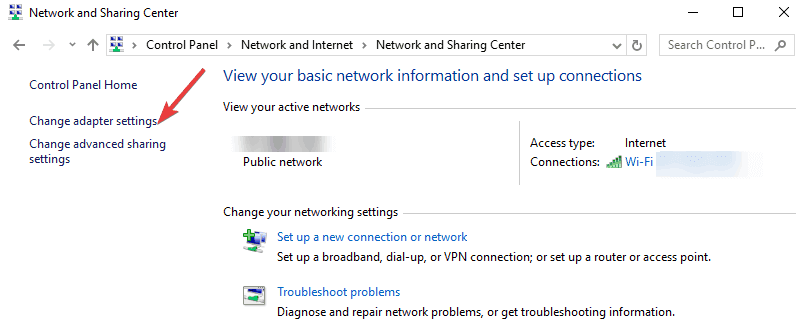
- Dešiniuoju pelės mygtuku spustelėdami pasirinkite belaidį adapterį> eikite į Ypatybės> Eiti į Konfigūruoti

- Pasirinkite skirtuką Išplėstinė> pasirinkite 802.11 kanalo plotį ir pakeiskite vertę. Toliau naudokite kitą vertę, kol sukursite stabilų interneto ryšį.
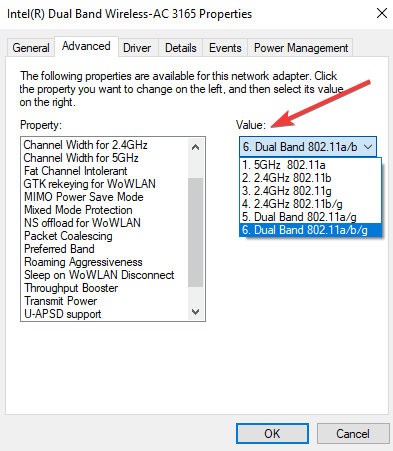
- Išsaugokite naujus nustatymus.
Šis žingsnis taikomas belaidžiams tinklams. Pakeitę pralaidumo nustatymus, leidžiate kompiuteriui naudoti kitus belaidžius dažnius ir išplėsti jo pasiekiamumą.
4. Paleiskite interneto ryšių trikčių šalinimo įrankį
„Windows 10“ taip pat yra su įmontuotu trikčių šalinimo įrankis kuris automatiškai nustato tinklo problemas ir klaidas.
Eikite į Nustatymai> Atnaujinimas ir sauga> Trikčių šalinimas> paleiskite interneto trikčių šalinimo įrankį.

Jei turite kokių nors kitų su „Windows 10“ susijusių problemų, galite rasti sprendimą mūsų puslapyje „Windows 10 Fix“ skyrius.
 Vis dar kyla problemų?Ištaisykite juos naudodami šį įrankį:
Vis dar kyla problemų?Ištaisykite juos naudodami šį įrankį:
- Atsisiųskite šį kompiuterio taisymo įrankį įvertintas puikiai „TrustPilot.com“ (atsisiuntimas prasideda šiame puslapyje).
- Spustelėkite Paleiskite nuskaitymą rasti „Windows“ problemų, kurios gali sukelti kompiuterio problemų.
- Spustelėkite Taisyti viską išspręsti patentuotų technologijų problemas (Išskirtinė nuolaida mūsų skaitytojams).
„Restoro“ atsisiuntė 0 skaitytojų šį mėnesį.